当前位置>
系统教程>
Win10时间显示不准怎么办?Win10时间显示不准的解决方法
Win10时间显示不准怎么办?Win10时间显示不准的解决方法
发布时间:2022-10-09
作者:admin
来源:系统之家官网
当我们的电脑使用时间比较久了以后,就有可能会出现电脑时间不准确的情况,即使手动修正后重启后可能也还是不准确,那么我们应该如何解决呢?下面小编就给大家介绍一下Win10时间显示不准的解决方法,有需要的用户可不要错过。
1、首先点击win10桌面左下角的开始菜单按钮,然后点击设置图标。
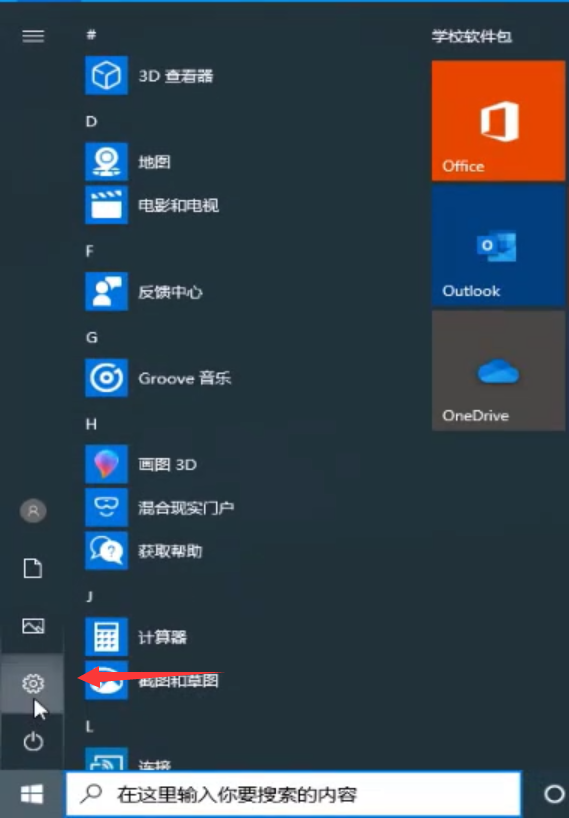
2、进入设置窗口后,点击“时间和语言”选项。

3、然后在右侧的当前日期和时间可以看到,是否开启了自动设置时间,这个是通过网络将系统时间设置准确,只需要开启就行了。
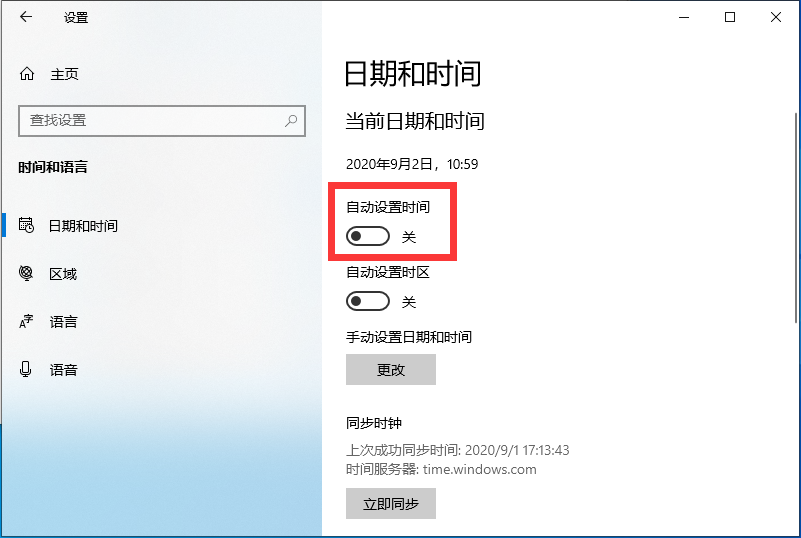
4、开启之后,时间就不会再出现错乱的情况了。
通常win10时间不准都是因为没有开启自动设置时间导致的,只需要按照上面的步骤将其开启就可以解决了。